前回の続きですが、電子申請に絞ったタイトル名に変更してご紹介しようと思います。今回は下図の流れの中で「登録状の交付」までの流れをご紹介します。ここまでの流れは実際に実機を手にしていなくても申請を行える仕組みになっているので、デジタル簡易無線機を買うと決まっているのであればリードタイムも考えて先に登録状の交付を受けておくとすぐに無線機を使えるようになります。(その後速やかに残りの申請を完了する必要はあります。) blog0.kurikumachan.com
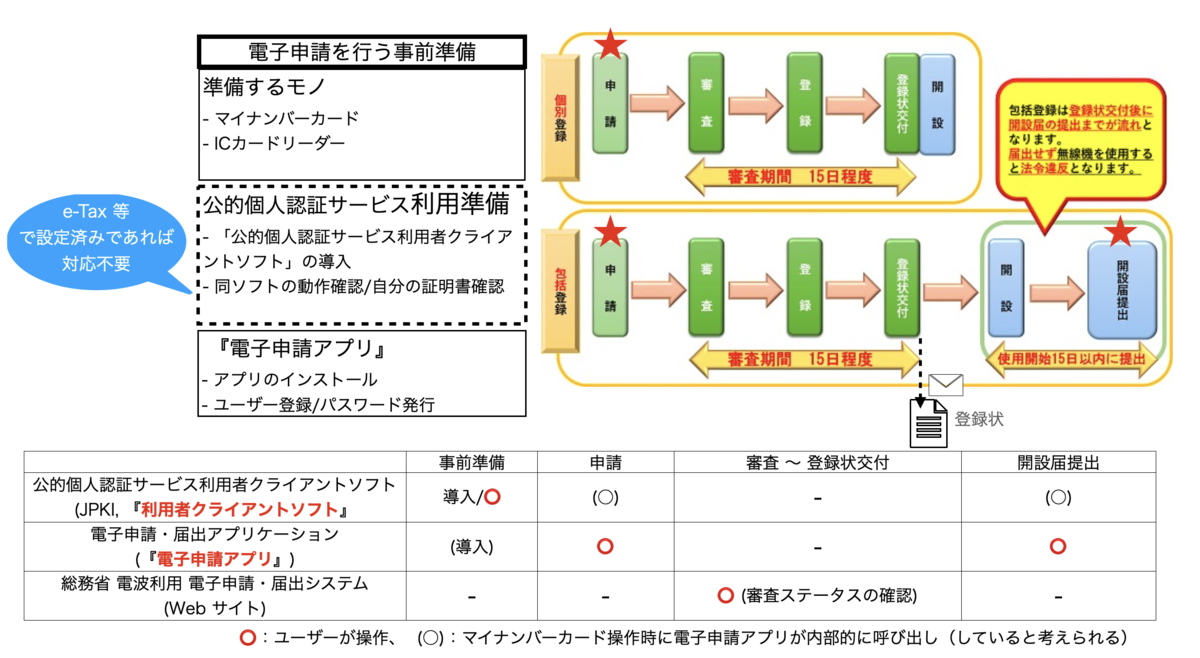
なお、私のこの記事ではマイナンバーカードを持っていること、PC でカードリーダーが使えるようになっている事を前提としています。もしこれからマイナンバーカードを作成しようと思う方は、その手順に関してはこの記事では触れていませんので、行政の発行してる各種情報を参照ください。ただその際に、この記事の最後に書いた「【補足】マイナンバーカード関連のわかりにくい事」を読んでおくとマイナンバーカードの発行手続きや仕組みに関する理解が深まるかもしれません。
また、具体的な電子申請アプリの使い方や入力内容/入力方法は下記二つのサイトがわかりやすく解説していますので、私のこの記事ではそれらには触れません。特に「gasguzzlerの日記」の二つの記事は実例を元にしているので、私もこのページを見ながら実際の申請操作を行いました。申請前に一通り目を通すことをお勧めします。
結論
最初に結論を書いておきます。
マイナンバーカードを持っているのならば、電子申請をやってみる価値はある。
「包括登録」ならデジタル簡易無線機を購入した日から運用を始めることも可能。
申請で用いる「電子申請・届出アプリケーション」は実質的に Windows PC のみで稼働。
マイナンバーカードを持っているのならば、電子申請をやってみる価値はある。
電子申請に過大な期待を持つとガッカリするもしくは腹が立ってきますが、すでに手元にマイナンバーカードを持っているのならばチャレンジしてみる価値はあると思います。
実利的なメリットは薄いです。申請料は少ししか安くなく、申請期間も大幅に短縮されるわけではありません。
それよりも、他の行政サービスでマイナンバーカードを利用するための練習だとか、すでに e-Tax を経験している方であればその延長の操作方法だとか、そういった面で納得できれば良いかと思います。あとは、「ちゃんと相手に申請が届いたな。」とか「お、審査が終了したから登録状がそろそろ送られてくるな」といったちょっとした進捗ステータスが確認できることが一番のメリットかもしれません。
なお、私自身は後から気付いたのですが、すでに確定申告を e-Tax で行っている人はすでにこのソフトは導入済みで利用実績もあるはずなので準備作業の一部をはしょることが可能です。
「包括登録」ならデジタル簡易無線機を購入した日から運用を始めることも可能。
この後でも触れますが、書面申請であっても電子申請であっても個別登録と包括登録を選べます。「絶対に自分は 1台しか登録しない!」と誓える方以外はほぼ包括登録が安く済みますし、無線機購入前に包括登録の申請を済ませておいて、登録状が来たらいつ無線機を買ってもその日から運用をすることができます。その後に開設届を出すことはお忘れなく。
申請で用いる「電子申請・届出アプリケーション」は実質的に Windows PC のみで稼働。
登録局の電子申請に用いる「電子申請・届出アプリケーション」は ".Net Framework" が前提なので、Windows PC が前提となっています。もちろん Microsoft は ".Net Framework" の Mac 版を提供していますのでそれでチャレンジすることも可能ですが、なんせ滅多に利用しないアプリケーションなので、少なくとも私にはその度胸はありませんでした。
国民に直接「税金を払っていただく」立場の国税庁に見習ってちゃんと Mac も推奨稼働環境に入れてもらいたいものです。総務省だって国民が払った税金で成り立っているのですから。
デジタル簡易無線の手続きに関する確認
デジタル簡易無線の「免許局」と「登録局」:
前回紹介したようにデジタル簡易無線には業務利用を前提とした「免許局」とわれわれ一般ユーザーのホビー利用も可能な「登録局」が制度上設定されて別々の製品群がライナップされています。このうち一般の無線屋さんで販売しているのは「登録局」のデジタル簡易無線機です。この利用にあたっては免許の取得は不要で、総務省への登録手続きが必要なだけです。
一般社団法人 全国陸上無線協会のホームページから借用 登録局には「個別登録」と「包括登録」のいずれかを選択できる:
登録にあたっては、無線機を1台づつ登録を行う(登録番号・・関登K第○○号)個別登録と、無線機を2台以上一括して登録を行う(登録番号・・関括K第○○号)包括登録のいずれかの登録方法を選択できます。包括登録では申請において開局予定局数の入力がありますが、これは目安のようなので「10」と申請しておいて実際の開局はまず 1台開局すれば良いでしょう。
また申請料金はさほど変わらずとも包括登録では 2台目以降の申請料が不要なため、2台目を買う可能性がある私は包括登録を選びました。もちろんいますぐ 2台目を買わなくてもいつか買い替えが発生した時も新たな申請料がかからないのでこちらがお勧めです。また包括登録には他にもメリットがあり、今回最後にご紹介する登録状が手元に届けばその次の開設届を行う前に運用開始できますし、どうやら電波利用料も包括登録の方が安いようです。
総務省|関東総合通信局|デジタル簡易無線局(CR)登録局のページ
- 登録局の「登録手続」には書面申請と電子申請がある:
当然ですが、電子申請が可能になる前からの書面申請は引き続き利用可能ですので、「早くデジタル簡易無線を利用したい!けれどもマイナンバーカードは無い!」という方は書面申請で済ませる方が精神衛生上良いかもしれません。電子申請しても郵便関連の時間程度しか処理時間上の短縮効果なさそうです。
その上でまとめると下図のような感じになります。右下の水色のセルが今回の対象です。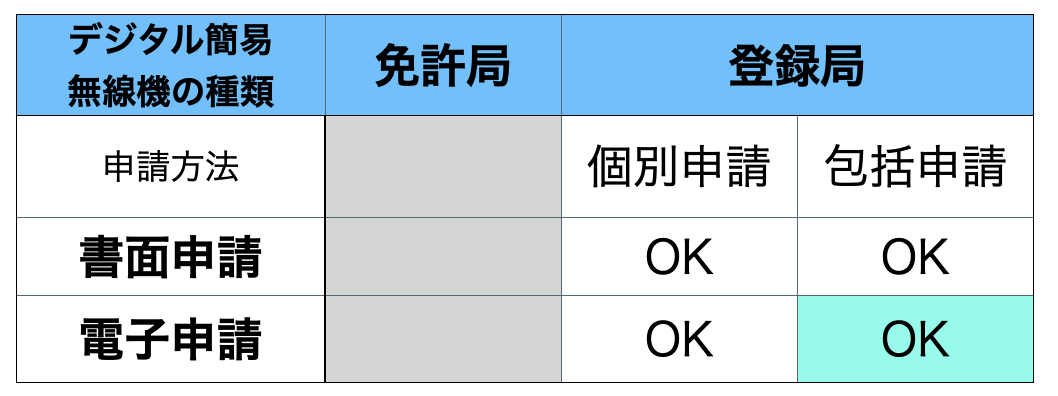
デジ簡登録局包括登録電子申請のポイント
作業の流れ
どうも総務省の資料は全体をバランスよく整理記述しているものがありません。部分部分の資料のつぎはぎで、読んでいてフラストします。 そこで「gasguzzlerの日記」を読んでいただくと一つ一つの作業をわかりやすく解説されていますが、それでも「そもそも今何やっているんだっけ?」「あと何をやる必要があるの?」「どのソフトを使うの?」などと心配になってくると思いますので、諸々の事前準備からサイトの開設届までの流れを一枚のチャートにまとめました。これを片手に「gasguzzlerの日記」を読んでいただくと一層わかりやすいかと思います。
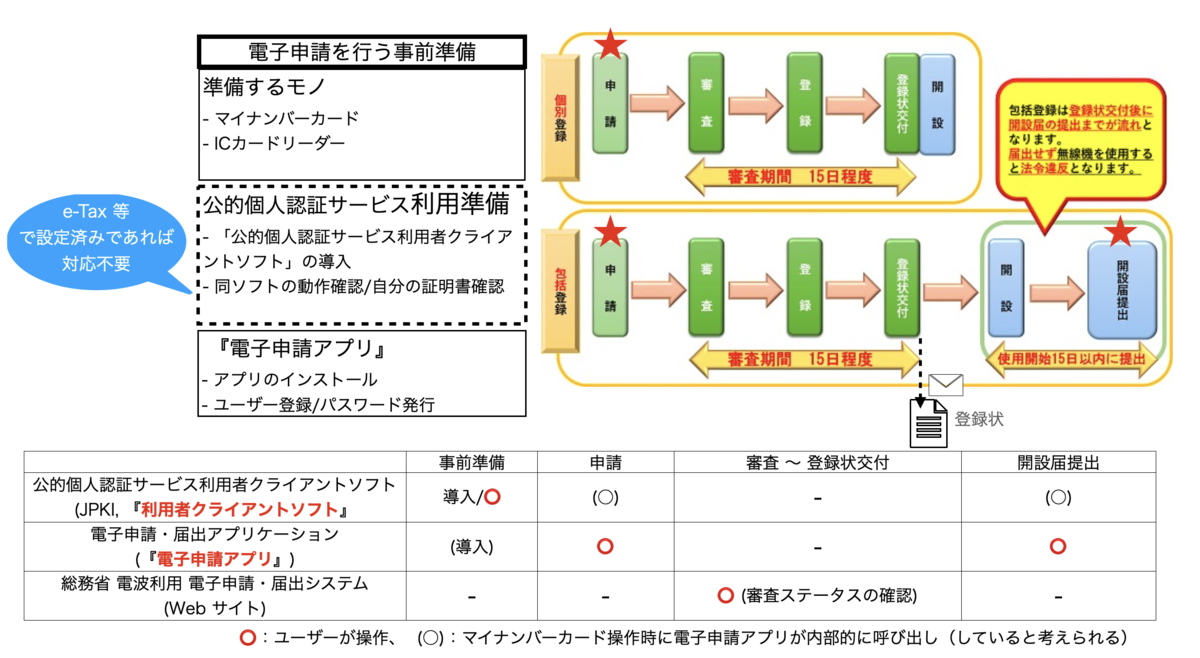
「申請〜登録状交付」と「開設〜開設届提出」の概要
すでに触れているように、包括登録の場合は「申請〜登録状交付」までの段階と、その後の「開設〜開設届提出」までの 2段階になっています。それぞれでの申請/届出で『電子申請アプリ』を使って各種情報を登録しますが、おおよそ以下のような内容になっています。詳細な内容は「gasguzzlerの日記」で事前確認しておいてください。
「申請〜登録状交付」:「申請」では実際の入力上の最初の難関です。結構な入力項目があります。ただし無線機を購入してみないとわからない情報はありません。
- 申請先となるどの地域の総合通信局長あてか、申請者情報、設置区域/移動範囲、周波数/出力、電波利用料の納付、開設目的、局数、等。
「開設〜開設届提出」:「開設届」ではすでに合法的に運用を開始できているので気が楽です。無線機に貼られたラベルを見ながら必要入力します。
- 登録状記載の番号、開設日/運用開始日、CMS番号/技適番号/製造番号、等
これで分かるように、「申請〜登録状交付」では実際の無線機の具体的な情報は入力不要です。だから無線機購入前に申請が行えるわけです。
「申請〜登録状交付」のヒント
ここで少しだけ「申請」に関する細かい入力内容に関して補足しておきます。
移動範囲に関しては、具体的な市町村まで入力することができますが、市町村単位の入力なんて非現実的です。そこで「全総合通信局(全国)」のボタンをクリックしただけで全国分の入力が行われましたので楽チンでした。
無線設備の設置場所:私の ICOM IC-DPR4 は空中利用もあるためそれを忘れず記載。「全国の陸上及び日本周辺海域並びにそれらの上空」
周波数/出力:カタログスペック通りに記載。IC-DPR4 の場合は上空 5CH 分の周波数と 2W の記載。
開設目的:「個人利用のため」でOKでした。
利用料金の支払い
も流れの中で電子納付 (PayEasy) で行いました。
審査完了までの必要日数は2週間
これで申請を行うと登録したメアドに「到達のお知らせ」が直ぐに送られてきます。が、私の場合 7月の 4連休が間に入ったためか、審査終了の「連絡事項」が届くまできっちり2週間かかりました。
登録状が郵送されてこない → 関東総合通信局へ
「あとは登録状が郵送されてくるのを待つだけ」
と信じていましたが連絡事項のメールが届いて2日経っても郵送されてこない!連絡事項のメールをよく読むと
「通知書の内容をご確認ください。」と..
届出システムの Webサイトを確認すると、
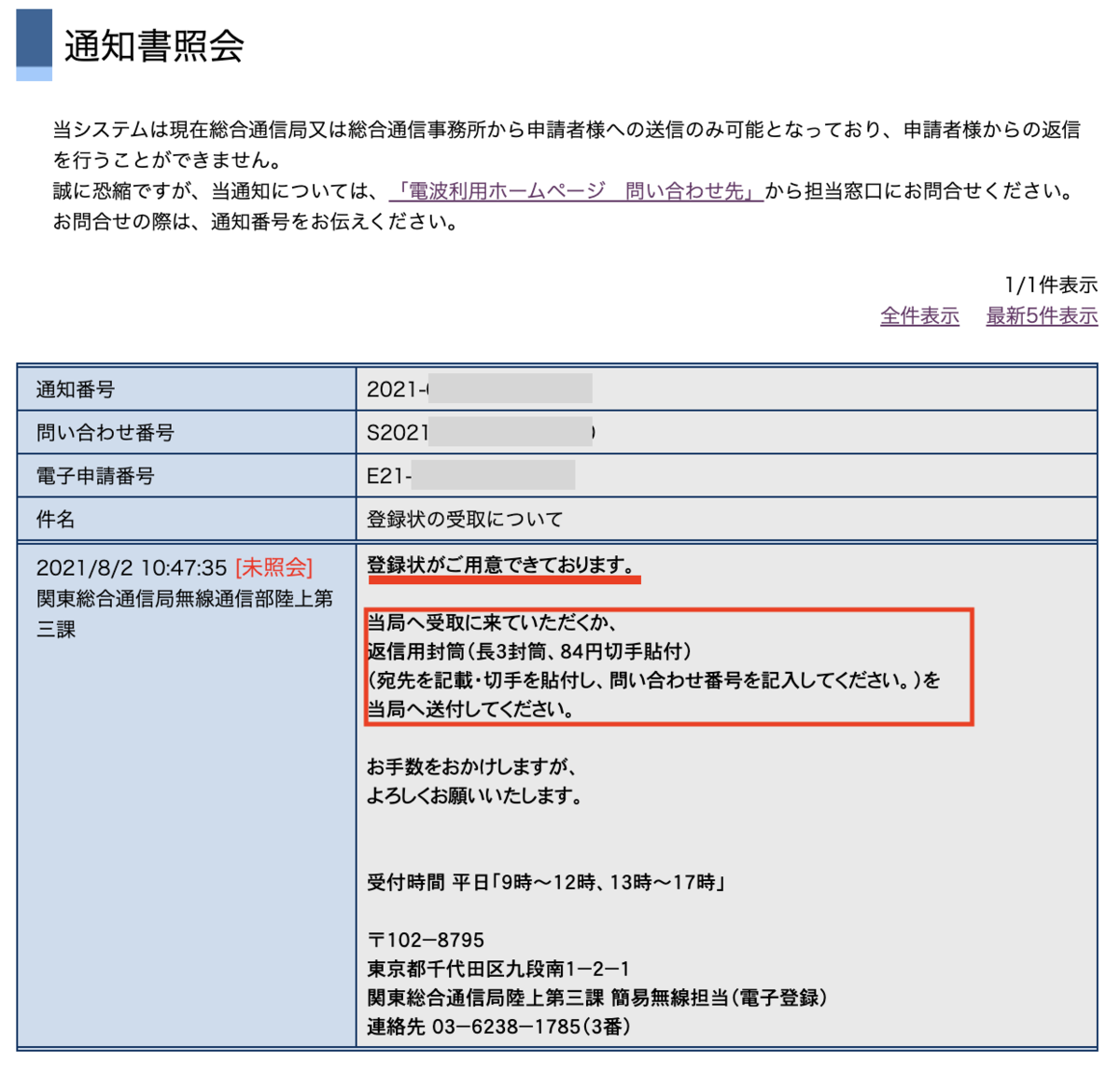
自動車免許の交付のようなイメージを持っていったのですが、通常のオフィス内の受付でピンポンを押すと奥から担当の方が出てきて、登録状を受け取りに来た旨伝え自分の名前をフルネームで伝えると、「座ってお待ちください」と。特に他に待っている人もなく、直ぐに A4 の登録状と注意書き 2枚を自動車免許証で住所確認した上で手渡されておしまいです。
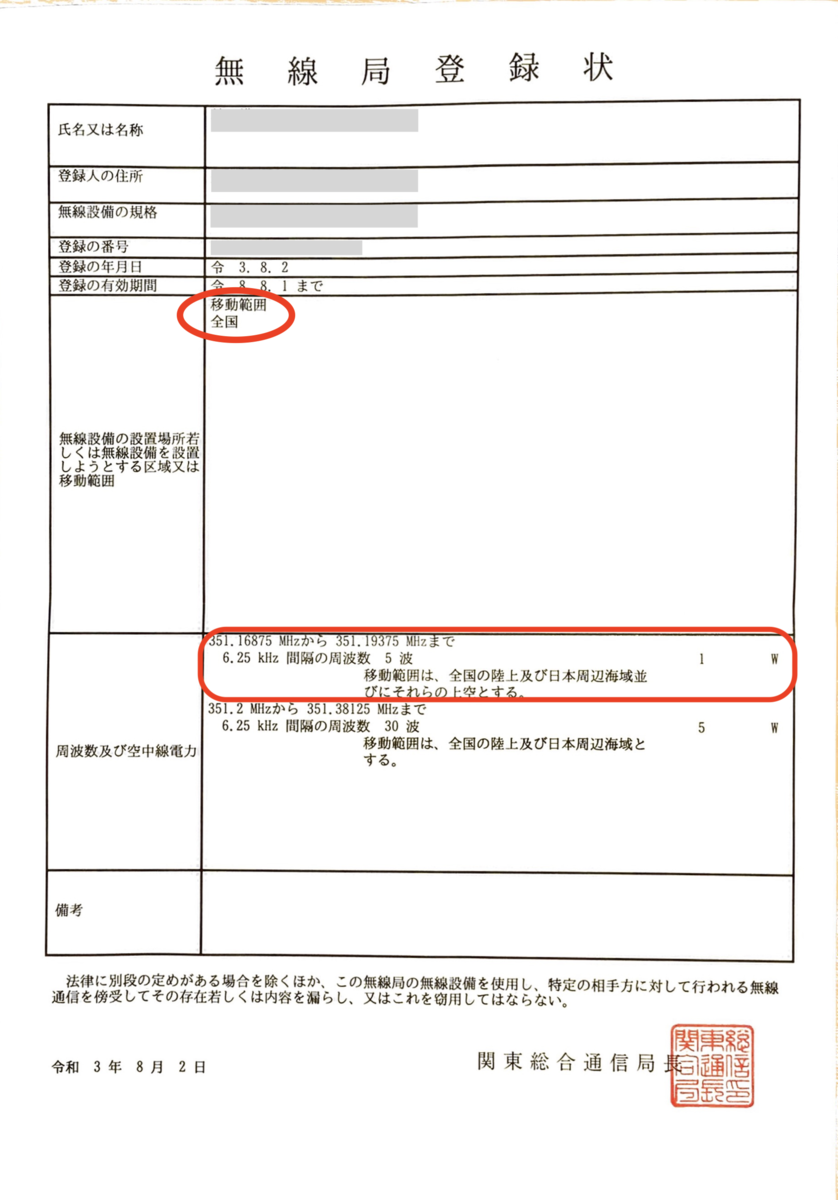
ということで、無事登録状が手元に届いてやれやれ。
また長くなったので、この後の開設届は次回へ。
無線関連では無い話ですが、どうしても書いておかないと気が済まないのでメモしておきます。
【補足】マイナンバーカード関連のわかりにくい事
ここでは無線とは関係ない、マイナンバー関連で分かりにくく、自分でも何回も調べたことをリストしておきます。ちなみにマイナンバーカードに関して隅から隅までスッキリと簡潔に説明されている資料を見たことがなく、いまだに悶々としているのが実情です。
マイナンバーカードに格納されている二つの電子証明書
マイナンバーカードには IC チップが搭載されていて、その中に電子証明書が格納されているので、それにアクセスするために IC カードリーダーやアプリが必要となる、ということは知られていると思います。
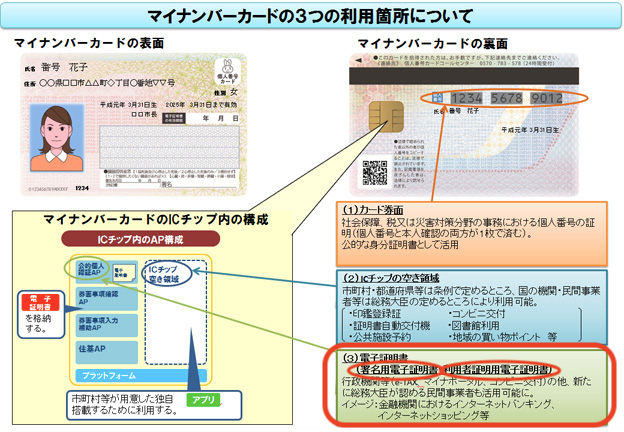

- マイナンバーカード IC チップに格納されている電子証明書は 2種類
- マイナンバーカード IC チップに格納されている暗証番号は 4種類
と理解しています。つまり③住民基本台帳用暗証番号と④券面事項入力補助暗証番号は単に暗証番号が IC チップに格納されているだけで、それ用の電子証明書は無いのだと思います。
いずれにしても署名用の電子証明書と利用者証明用の電子証明書はデジタル簡易無線の登録申請でも利用されているので、それぞれの暗証番号は覚えていないと手続きができません。
マイナンバーカードの電子証明書以外の「電子証明書」
上に書いたマイナンバーカード IC チップに格納される電子証明書に関しては分かりにくいのに、それに輪をかけて混乱させるようなページが電子申請・届出システムにあります。私も最初このページの意味がわからず、マイナンバーカード以外に電子証明書が必要なのかと思いあれこれ調べてしまいました。
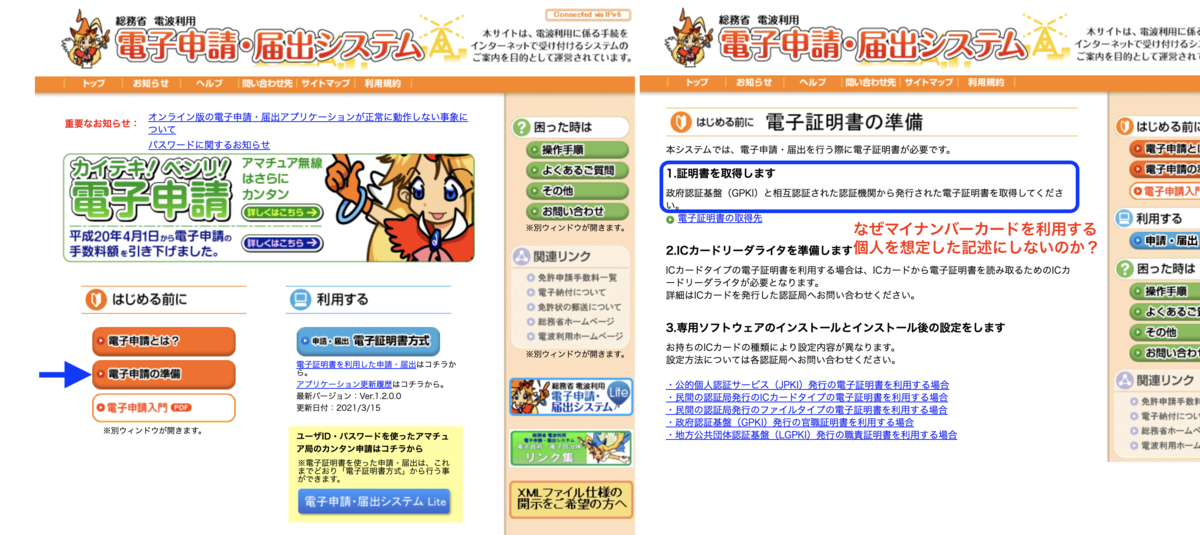
1.証明書を取得します
政府認証基盤(GPKI)と相互認証された認証機関から発行された電子証明書を取得してください。
なんじゃいこれは!「俺は市区町村から発行されたマイナンバーカード(に格納されている)電子証明書を持っているのにそれじゃダメなのか???」
と慌てました。さらにリンクをクリックしていくと
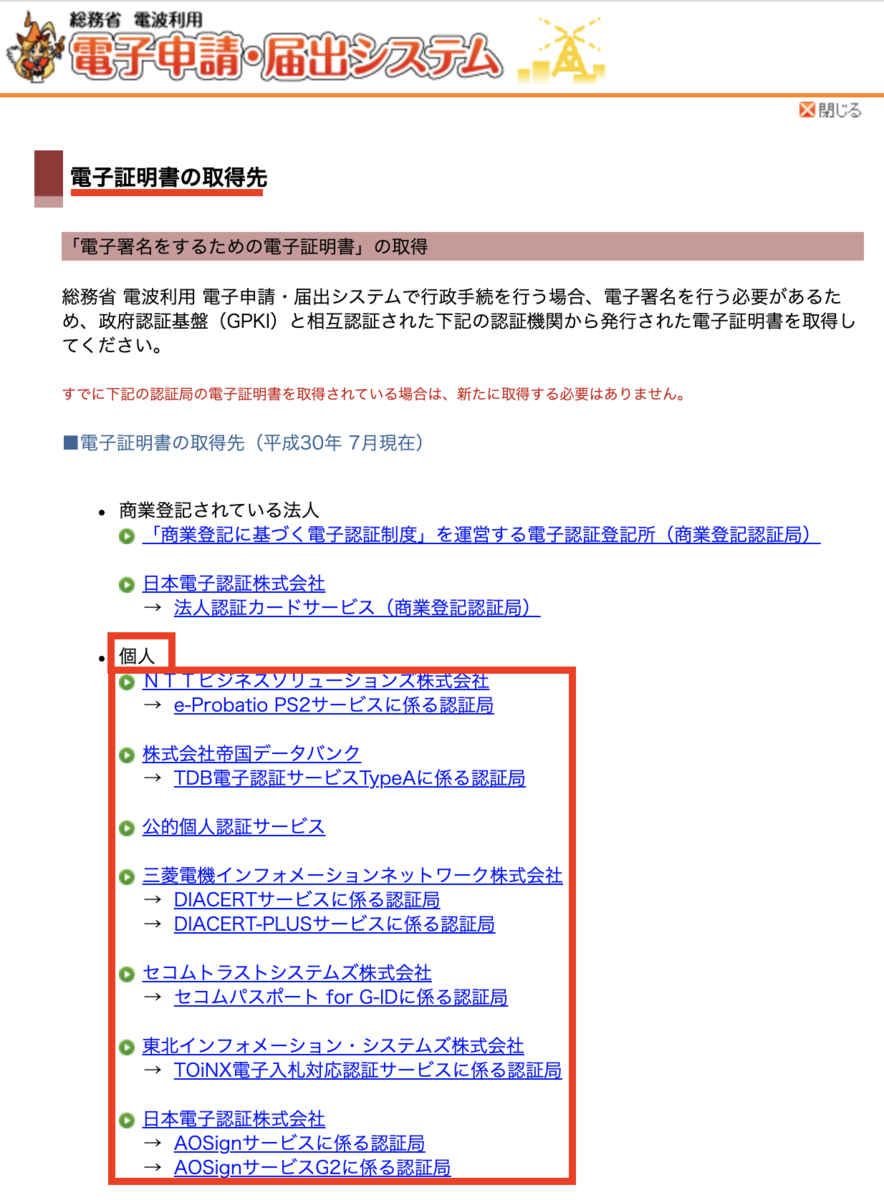
「電子申請・届出システムの電子証明書としてはマイナンバーカードは使えないから新たにリストの認証機関から電子証明書を取得してください。」
と読めてしまいます。結局だいぶ時間をかけて調べてから「そんなわけはない!」と思い直して、
電子証明書 = マイナンバーカード (の IC チップ格納のもの)
と腹を括って進めましたが、本当にミスリードな構成です。法人用の電子証明書があっても不思議ではないですし、もしかしたらマイナンバーカード以外の個人用電子証明書が手続き上使えるのかもしれませんが、解説のメインストリームとしてはあくまでも「個人利用 & マイナンバーカード」でしょう。

